2014年2月25日
8201452900
 ] (自動) 模式無法開啟/關閉螢幕顯示。
] (自動) 模式無法開啟/關閉螢幕顯示。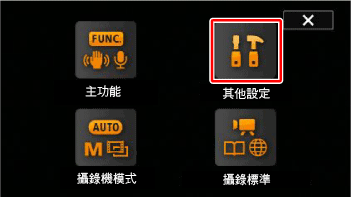
 用手指上下拖曳,使 [螢幕指示器] 進入橙色選擇列,然後
用手指上下拖曳,使 [螢幕指示器] 進入橙色選擇列,然後 點選按鈕。
點選按鈕。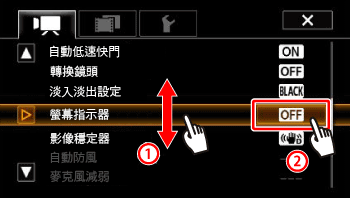
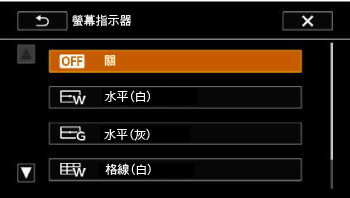
 ] 關閉選單。
] 關閉選單。
* 如選擇 [水平(白)]
 > 開啟播放模式。
> 開啟播放模式。 ],然後選擇 [AVCHD影片]、[AVCHD藝廊] 或 [MP4影片]。
],然後選擇 [AVCHD影片]、[AVCHD藝廊] 或 [MP4影片]。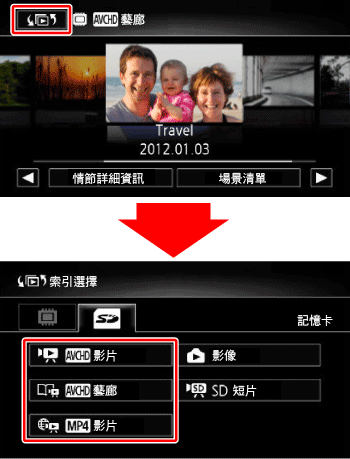
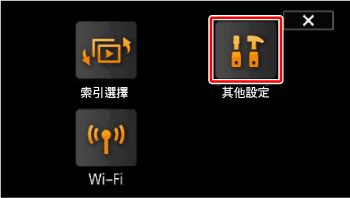
 用手指上下拖曳,使 [數據] 進入橙色選擇列,然後
用手指上下拖曳,使 [數據] 進入橙色選擇列,然後 點選按鈕。
點選按鈕。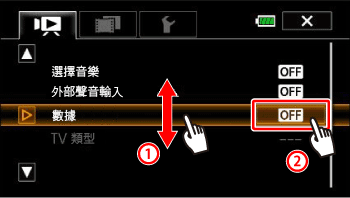
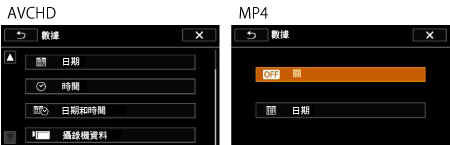
 ] 關閉選單。
] 關閉選單。
* 如選擇 [日期和時間]